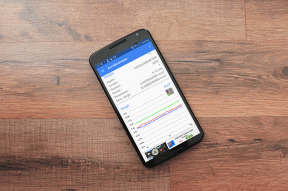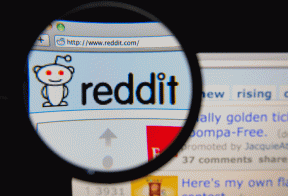Cómo arreglar las notificaciones de llamadas perdidas que no se muestran en el iPhone
Miscelánea / / April 02, 2023
Las alertas de llamadas perdidas son útiles porque le informan quién intentó comunicarse con usted y cuándo. Esto le permite tomar las medidas adecuadas y responder o hacer un seguimiento de las llamadas importantes según sea necesario. Sin embargo, no puede hacerlo si su iPhone no muestra notificaciones de llamadas perdidas. Y quizás te preguntes más tarde cómo perdiste la llamada cuando no podías escuchar la notificación.

Cuando su iPhone no le notifica las llamadas perdidas, corre el riesgo perder llamadas importantes y causando retrasos en la comunicación. En esta guía, repasaremos algunos consejos efectivos de solución de problemas para ayudarlo a solucionar las notificaciones de llamadas perdidas que no muestran problemas en su iPhone. Entonces, vayamos directo a eso.
Reinicia tu iPhone
Este es un paso rudimentario que puede ayudar a solucionar varios problemas con su iPhone, incluido este. Reiniciar su iPhone eliminará cualquier falla temporal que pueda haber impedido que su iPhone muestre alertas de llamadas perdidas.
Para iPhone X o modelos más nuevos, mantenga presionado el botón de reposo/activación y uno de los botones de volumen hasta que aparezca el mensaje de apagado. Para los modelos de iPhone más antiguos, puede mantener presionado el botón de reposo/activación para acceder al indicador de apagado. Luego, arrastre el ícono de encendido hacia la derecha para apagar su iPhone.

Espere a que su iPhone se apague por completo, luego presione y mantenga presionado el botón de reposo / activación nuevamente para volver a encenderlo.
Habilitar notificaciones para la aplicación de teléfono
Las notificaciones de llamadas perdidas pueden dejar de funcionar en su iPhone si ha desactivado accidentalmente el acceso a las notificaciones para la aplicación Teléfono. Para revisar los permisos de notificación para la aplicación Teléfono, siga estos pasos:
Paso 1: Abra la aplicación Configuración y toque Notificaciones.

Paso 2: Desplácese por la lista para ubicar y toque la aplicación Teléfono. Luego, habilite el interruptor junto a Permitir notificaciones.
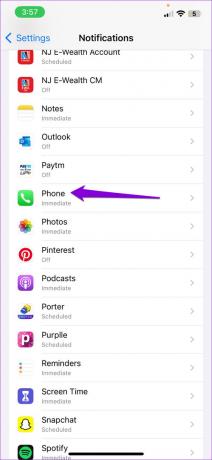

Habilitar la entrega inmediata para las notificaciones de la aplicación del teléfono
son la llamada perdida notificaciones que llegan tarde a tu iPhone? Eso podría suceder si las notificaciones de la aplicación Teléfono están configuradas para aparecer solo en momentos específicos. Así es como puedes cambiar eso.
Paso 1: Abra la aplicación Configuración y desplácese hacia abajo para tocar la aplicación Teléfono.

Paso 2: Toque Notificaciones y seleccione Entrega inmediata en el siguiente menú.

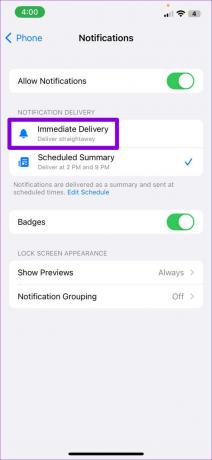
Configurar alerta de notificación y estilo de banner para la aplicación de teléfono
iOS te da completa controlar cómo aparecen las notificaciones en tu iPhone. Supongamos que ha configurado previamente las notificaciones de la aplicación Teléfono para que no aparezcan en la pantalla de bloqueo o en el Centro de notificaciones. Eso puede crear la impresión de que las notificaciones de llamadas perdidas no funcionan en su iPhone.
Para evitar confusiones, verifique dos veces la alerta de notificación establecida y el estilo de banner para la aplicación Teléfono. Aquí está cómo hacerlo.
Paso 1: Abra la aplicación Configuración y desplácese hacia abajo para seleccionar Teléfono.

Paso 2: Toca Notificaciones.

Paso 3: En Alertas, marque las opciones Pantalla de bloqueo, Centro de notificaciones y Banners. También puede habilitar la opción de alternar las siguientes insignias para obtener una indicación visual de las notificaciones no leídas de la aplicación Teléfono.

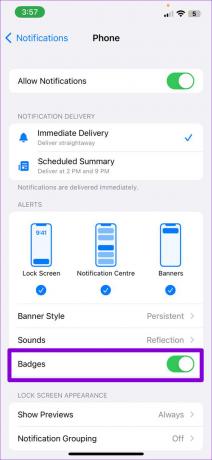
Etapa 4: Toque Estilo de banner y seleccione Persistente en el siguiente menú. Esto mantendrá visibles las notificaciones de llamadas perdidas hasta que las elimine manualmente.
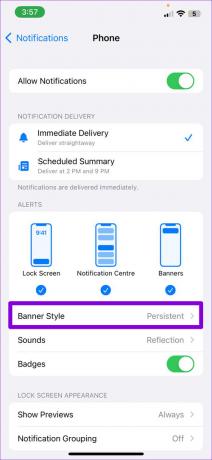

Comprobar contactos bloqueados
Si su iPhone no muestra alertas de llamadas perdidas solo para un contacto específico, debe verificar si ha bloqueado inadvertidamente llamadas y mensajes de texto de esa persona.
A ver contactos bloqueados en tu iPhone, usa estos pasos:
Paso 1: Abra la aplicación Configuración y desplácese hacia abajo para tocar Teléfono.

Paso 2: Toca Contactos bloqueados.

Paso 3: Toque la opción Editar en la esquina superior derecha.

Etapa 4: Toque el signo menos rojo a la izquierda del contacto o número y seleccione Desbloquear.

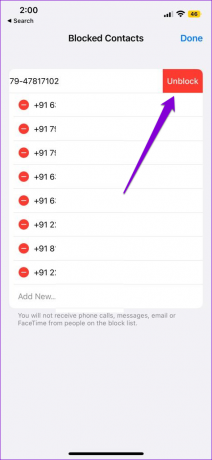
Paso 5: Toca Listo en la esquina superior derecha para guardar los cambios.
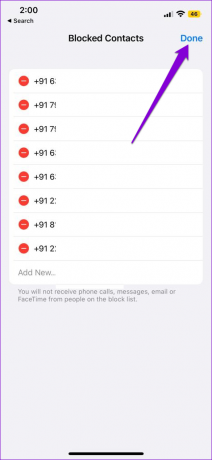
Instalar actualizaciones de iOS
Las actualizaciones de iOS traen nuevas funciones e incluyen correcciones de errores cruciales y mejoras del sistema para su iPhone. Por lo tanto, instalar estas actualizaciones es lo mejor si desea evitar estos problemas. Te mostramos cómo buscar e instalar actualizaciones pendientes de iOS en tu iPhone.
Paso 1: Abra la aplicación Configuración y toque General.

Paso 2: Toca Actualización de software. Descargue e instale las actualizaciones pendientes de iOS y vea si eso soluciona el problema.

No vuelvas a perder una alerta de llamada perdida
Puede ser un inconveniente si su iPhone de repente deja de mostrar alertas de llamadas perdidas. Después de todo, no todas las personas que llaman dejan un mensaje de voz. Esperamos que una de las soluciones proporcionadas haya resuelto el problema y que su iPhone ahora muestre alertas de llamadas perdidas como de costumbre. Deje un comentario para hacernos saber qué solución funcionó para usted.
Última actualización el 20 de marzo de 2023
El artículo anterior puede contener enlaces de afiliados que ayudan a respaldar a Guiding Tech. Sin embargo, no afecta nuestra integridad editorial. El contenido sigue siendo imparcial y auténtico.
Escrito por
Pankil Shah
Pankil es un ingeniero civil de profesión que comenzó su viaje como escritor en EOTO.tech. Recientemente se unió a Guiding Tech como escritor independiente para cubrir procedimientos, explicaciones, guías de compra, consejos y trucos para Android, iOS, Windows y Web.